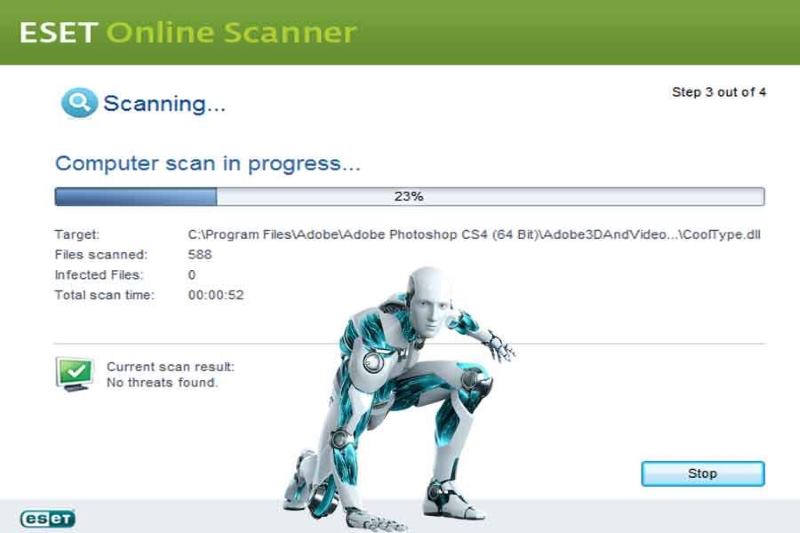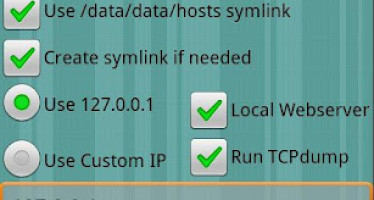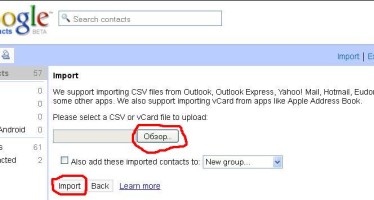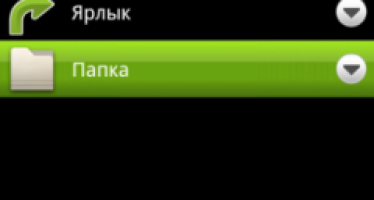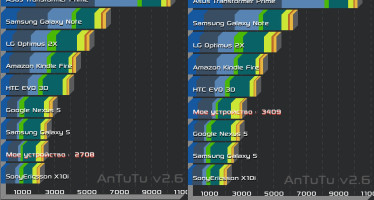Как Андроид проверить на вирусы
Есть ли у вас на смартфоне вирусы, сразу понять непросто, однозначных и универсальных признаков, которые бы чётко указывали на наличие зловредов на Android нет. Многие вирусы поначалу себя даже не проявляют после попадания в систему, выжидают случая, когда можно будет поживиться приватными данными, к примеру, реквизитами платёжной карты или входа в онлайн банк во время оплаты покупки или перевода денег. Так как как Андроид проверить на вирусы, и быстрее от них избавиться?
Косвенные признаки наличия вирусов
Первый признак, который должен насторожить владельца смартфона, это изменения в поведении гаджета:
- Увеличение расходов на мобильную связь и СМС, причём без каких-либо причин;
- Появляются на смартфоне утилиты и приложения, которые вы не устанавливали;
- Расход трафика увеличился, хотя вы не меняли активности использования;
- Появляются периодические сильные тормоза;
- Появляются баннеры со странным содержанием;
- Самопроизвольно запускается браузер, открывая какие-то незнакомые страницы.
Если вы заметили что-то у себя из списка, то, скорее всего, в вашей системе завёлся паразит, и вам необходимо срочно приступать к их поиску и уничтожению\удалению.
Как Андроид проверить на вирусы и удалить их
Если вирусные программы не затронули основной функционал смартфона, он ещё функционирует, то для сканирования и удаления злорвредов можно воспользоваться стандартными антивирусными приложениями, что находятся в каталоге Google Play. Перед тем, как проводить процедуру лечения, лучше вынуть все симки, чтобы деструктивные действия пойманного вируса не уничтожили важные данные. Иногда вирусописатели вкладывают в свои поделки такую функцию: при обнаружении, вирус порти всю систему, удаляет всё, что можно удалить.
Итак, без симки, через Wi-Fi качаем и устанавливаем антивирус, сканируем им, и всё найденное удаляем. Затем, деинсталлируем антивирус, качаем и устанавливаем другой, процедуру повторяем. Лучше не полениться, и проверить систему тремя-четырьмя различными антивирусными приложениями.
Проверка на компьютере
Далеко не всегда стандартные антивирусные приложения могут определить хитрого зловреда, который замаскировался под системные программы и файла. Поэтому проверка с помощью ПК будет очень полезной. На компьютере должен быть установлен антивирус с последними обновлениями баз. В настройках смартфона разрешаем USB-отладку, или же выбираем подключение как съёмный носитель. Далее запускаем антивирус, указываем папку смартфона, и инициируем сканирование. Всё, что найдёт антивирус, необходимо немедленно удалять.
Как проверить Андроид на вирусы онлайн
Если вам некогда постоянно устанавливать и удалять антивирусные программы, покупать, активировать ключи и так далее, то можно устраивать проверки в онлайн-сервисах. Онлайн проверка проходит без установки приложения на смартфон. Обычно схема такой проверки такова: вы на странице сервиса открываете форму, находите на своём смартфоне подозрительный файл или группу файлов, указываете их, и запускаете сканирование. Файлы зальются на сервер, и там они будут прогоняться по свежим вирусным базам. Какие же сервисы онлайн существуют, какой выбрать? На самом деле, здесь тоже нужно проверяться у максимального числа антивирусов. Но последние тесты показали отличные результаты ESET Online Scanner.
Онлайн сканер
ESET, это целый антивирусный комплекс, сканирует он прямо из браузера, никакой инсталляции не требует. Для пользователей сканер бесплатен. Конечно, бесплатность накладывает свои ограничения, но основные сигнатуры он вычисляет очень хорошо, вытаскивает червей, троянов и вирусы.